Konfigurera egenskaper för visuella Power BI-objekterbjudande
På sidan Egenskaper kan du definiera de kategorier som används för att gruppera ditt erbjudande på Microsoft AppSource, de juridiska kontrakt som stöder ditt erbjudande och supportdokumentation.
Kategorier
Välj upp till två kategorier för att gruppera ditt erbjudande i lämpliga sökområden på marknadsplatsen. Den här tabellen visar de kategorier som är tillgängliga för visuella Power BI-objekt.
| Kategori | beskrivning |
|---|---|
| Ändra över tid | Dessa visuella objekt används för att visa den föränderliga trenden med mått över tid. |
| Jämförelse | Dessa visuella objekt används för att jämföra kategorier med deras mått. |
| Korrelation | Dessa visuella objekt visar i vilken grad två eller flera variabler är korrelerade. |
| Distribution | De här visuella objekten visar hur värdena för en variabel distribueras. |
| Flow | De här visuella objekten visar dynamiska relationer eller flöde mellan variabler. |
| Informationsgrafik | Dessa visuella objekt visar information grafiskt, så det är lättare att förstå. |
| Maps | Visualisera dina data i kartformulär. |
| Del-till-helhet | Dessa visuella objekt används för att visa delarna i en variabel i förhållande till helheten. |
| Visuella R-objekt | Dessa visuella objekt kräver R-skript för att köras. |
| KPI | Dessa visuella objekt används för att visa viktiga prestandaindikatorer. |
| Filter | Begränsa data i en rapport med hjälp av filter. |
| Berättelser | Använd berättelser för att berätta en historia med text och data. |
| Övrigt | Mer specialiserade visuella objekt att identifiera. |
Branscher
Välj upp till två branscher som ska användas för att visa ditt erbjudande när kunderna filtrerar sin sökning på branscher i onlinebutiken. Den här tabellen visar de branscher som är tillgängliga för visuella Power BI-objekt.
| Industri |
|---|
| Fordon |
| Försvar och intelligens |
| Distribution |
| Education |
| Energisektor |
| Ekonomiska tjänster |
| Myndigheter |
| Sjukvård |
| Service och resor |
| Manufacturing |
| Media och kommunikation |
| Ideell organisation och IGO |
| Specialisttjänster |
| Retail |
Juridisk information och supportinformation
Ange villkor för ditt erbjudande. Du har två alternativ:
- Använda standardkontraktet
- Använd dina egna villkor (EULA)
Mer information om standardkontraktet finns i Standardkontrakt för Microsofts kommersiella marknadsplats eller ladda ned PDF-filen standardkontrakt (se till att din blockering av popup-fönstret är inaktiverad).
Använda standardkontraktet
För att förenkla inköpsprocessen för kunder och minska den juridiska komplexiteten för programvaruleverantörer erbjuder Microsoft ett standardkontrakt som du kan använda för dina erbjudanden på den kommersiella marknadsplatsen. När du erbjuder din programvara enligt standardavtalet behöver kunderna bara läsa och acceptera den en gång, och du behöver inte skapa anpassade villkor.
Markera kryssrutan Använd standardkontraktet...
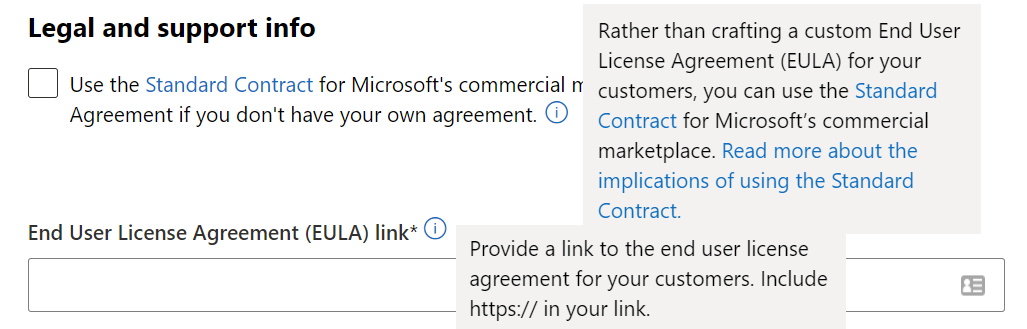
I dialogrutan Bekräftelse väljer du Acceptera. Beroende på skärmens storlek kan du behöva rulla uppåt för att se den.
Kommentar
När du har publicerat ett erbjudande med standardkontraktet för den kommersiella marknadsplatsen kan du inte använda dina egna anpassade villkor. Antingen erbjuder du din lösning enligt standardavtalet med valfria ändringar eller enligt dina egna villkor.
Gå till länken Sekretesspolicy.
Använd dina egna villkor
Du kan ange dina egna villkor i stället för att använda standardkontraktet eller använda vårt licensavtal som är specifikt för visuella Power BI-erbjudanden. Kunder måste acceptera dessa villkor innan de kan prova ditt erbjudande.
- Avmarkera kryssrutan Använd standardkontraktet...
- I fältet EULA anger du en enda webbadress för dina villkor. Eller peka på kontraktet för visuella Power BI-objekt på
https://visuals.azureedge.net/app-store/Power%20BI%20-%20Default%20Custom%20Visual%20EULA.pdf(PDF). Båda visas som en aktiv länk i AppSource.
Länk till sekretesspolicy
Ange länken (URL) till organisationens sekretesspolicy. Du ansvarar för att se till att din app följer sekretesslagar och föreskrifter samt för att tillhandahålla en giltig sekretesspolicy.
Länk till supportdokument
Den här länken visas för användare på AppSource. Inkludera http:// eller https:// i URL:en.
Välj Spara utkast innan du fortsätter till nästa flik i menyn i det vänstra navigeringsfältet, Erbjudandelista.
Relaterat innehåll
Feedback
Kommer snart: Under hela 2024 kommer vi att fasa ut GitHub-problem som feedbackmekanism för innehåll och ersätta det med ett nytt feedbacksystem. Mer information finns i: https://aka.ms/ContentUserFeedback.
Skicka och visa feedback för